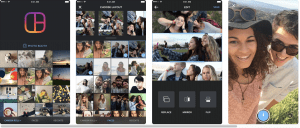iPhone’da Fotoğraf Kolajı Nasıl Yapılır?
Bir resmin bin kelimeye bedel olduğunu söylerler. Eh, bir fotoğraf kolajı on bin kelimeye bedeldir! Ve evet, iPhone’unuzda bir fotoğraf kolajı oluşturabilirsiniz. Fotoğraf kolajları, birden fazla fotoğrafı tek bir gönderide veya hikayede paylaşmanın harika bir yoludur. Yüzlerce olası senaryoda bir kolaj oluşturmak ve paylaşmak isteyebilirsiniz. iPhone’da fotoğraf kolajı oluşturmanıza izin veren yerleşik bir özellik olmasa […]

Bir resmin bin kelimeye bedel olduğunu söylerler. Eh, bir fotoğraf kolajı on bin kelimeye bedeldir! Ve evet, iPhone’unuzda bir fotoğraf kolajı oluşturabilirsiniz.
Fotoğraf kolajları, birden fazla fotoğrafı tek bir gönderide veya hikayede paylaşmanın harika bir yoludur. Yüzlerce olası senaryoda bir kolaj oluşturmak ve paylaşmak isteyebilirsiniz.
iPhone’da fotoğraf kolajı oluşturmanıza izin veren yerleşik bir özellik olmasa da, bunun için bir uygulama var. Daha çok bunun için düzinelerce uygulama var gibi.
iPhone’da Fotoğraf Kolajı Yapmanın Yolları
Bir iPhone’da fotoğraf kolajı yapmak yeterince basit, ancak doğru araçlara ihtiyacınız olacak. Kolaj oluşturmak için indirebileceğiniz birçok üçüncü taraf uygulaması vardır. Tabii ki, bazı uygulamalar diğerlerinden daha iyidir. Aşağıdaki bölümlerde, daha iyi uygulamalardan bazılarını kullanarak iPhone’unuzda nasıl fotoğraf kolajı yapacağınızı göreceksiniz. Başlayalım.
1. Fotoğraf Izgarası
iOS’ta fotoğraf kolajı yapmak için kullanılacak ilk uygulama Fotoğraf Izgarası çünkü kullanıcı dostu, güvenilir, kullanımı ücretsiz ve size çok sayıda düzenleme aracı sunuyor. PhotoGrid, bir video ve resim kolaj oluşturucu ve bir fotoğraf düzenleyicidir. iPhone’unuzda fotoğraf kolajları oluşturmak istiyorsanız, on milyonlarca kullanıcısı olan PhotoGrid en iyi seçeneklerden biridir.
PhotoGrid uygulamasının üzerinde 20.000 farklı düzenböylece izleyicilerinizi etkileyecek harika şekillerde resimlerinizi birleştirmek için seçenekleriniz asla bitmeyecek.
Uygulama içindeki birkaç düzenleme aracı, kolajınızdaki fotoğrafları iyileştirebilir. Uygulama ayrıca kolajlarınızı süslemek için çeşitli çıkartmalara, arka planlara ve yazı tiplerine sahiptir.
Son olarak, bu popüler uygulama tamamen ücretsizdir! Ancak, birçok premium seçenekten birini eklemek size çok daha fazlasını verir.
iOS/iPhone’da PhotoGrid kullanarak nasıl kolaj oluşturacağınız aşağıda açıklanmıştır:
- şuraya git: “Uygulama mağazası” ve ara “PhotoGrid.” Ardından, öğesine dokunun. “Elde etmek” (daha önce indirdiyseniz, “bulut” simgesi).
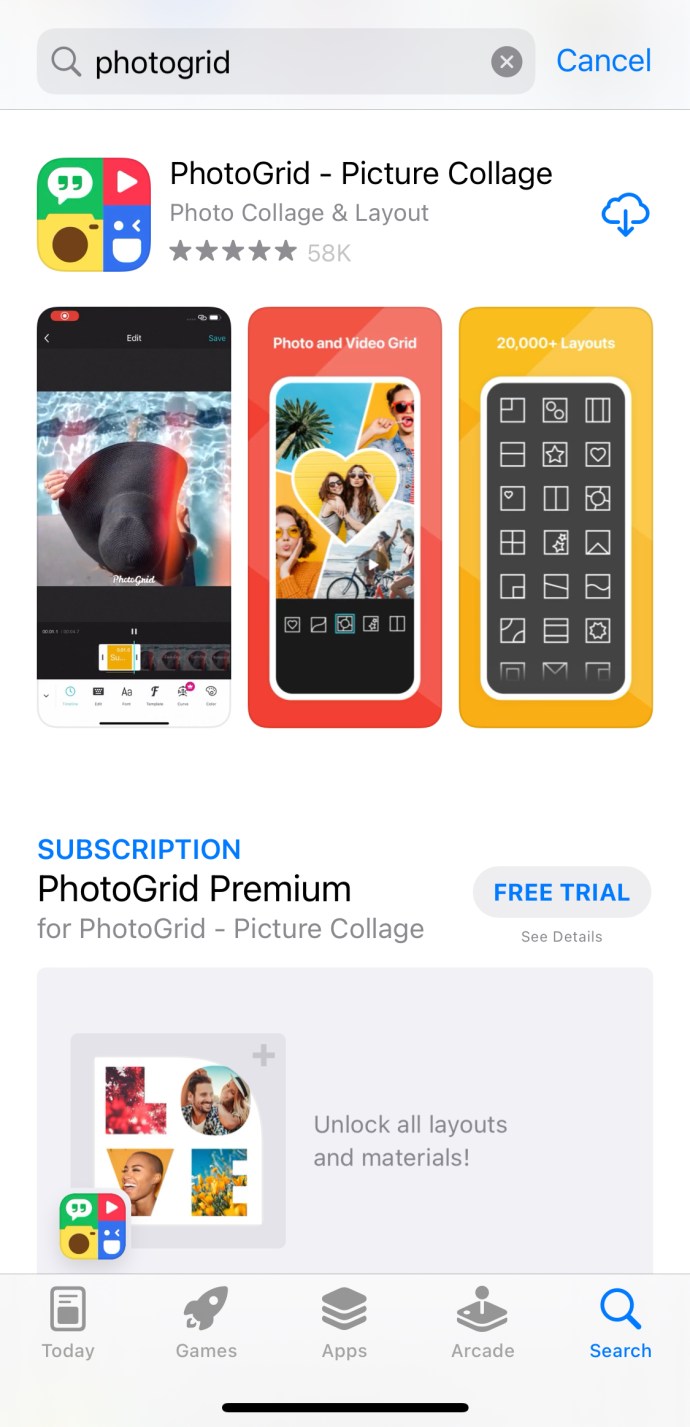
- Şuna dokunun: “X” ücretsiz denemeyi atlamak için sol üst köşede, böylece isterseniz premium özelliklerden yararlanabilirsiniz.
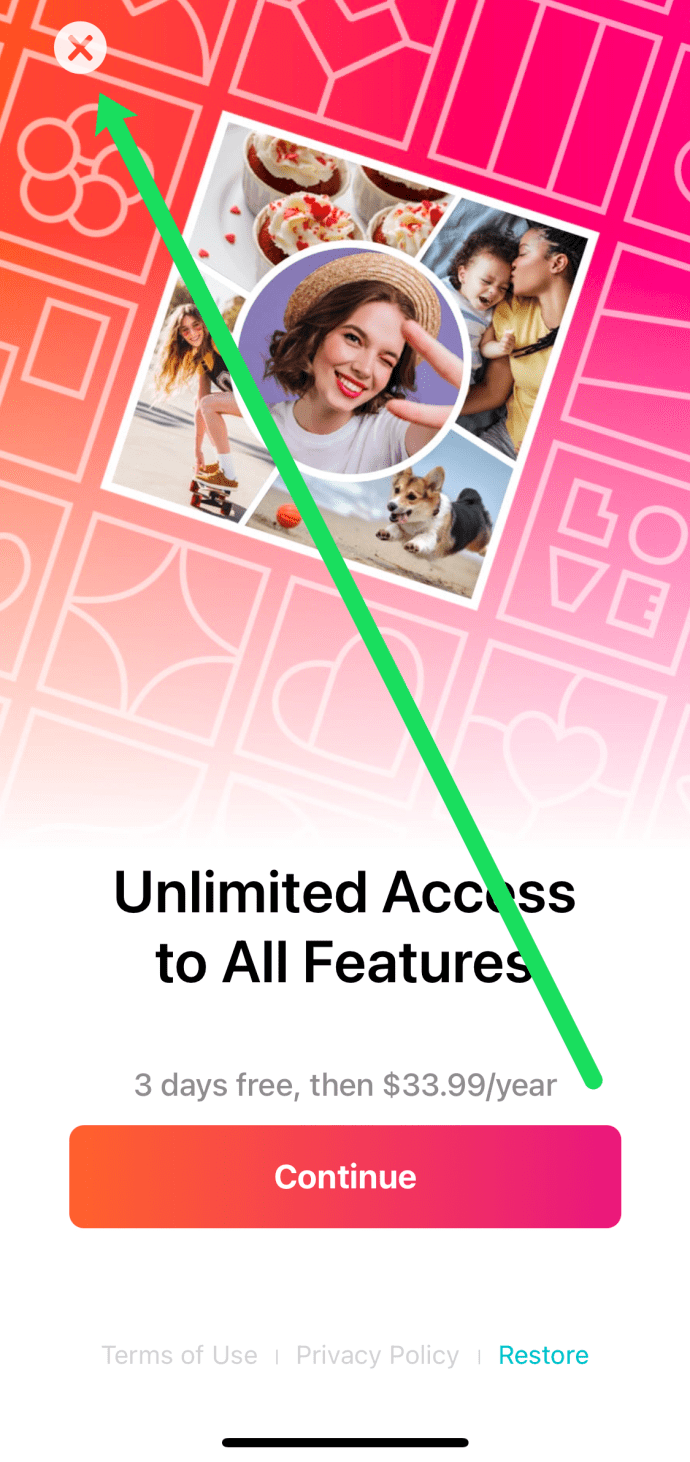
- Uygulamayı kullanmak için gerekli tüm izinlere izin verin.
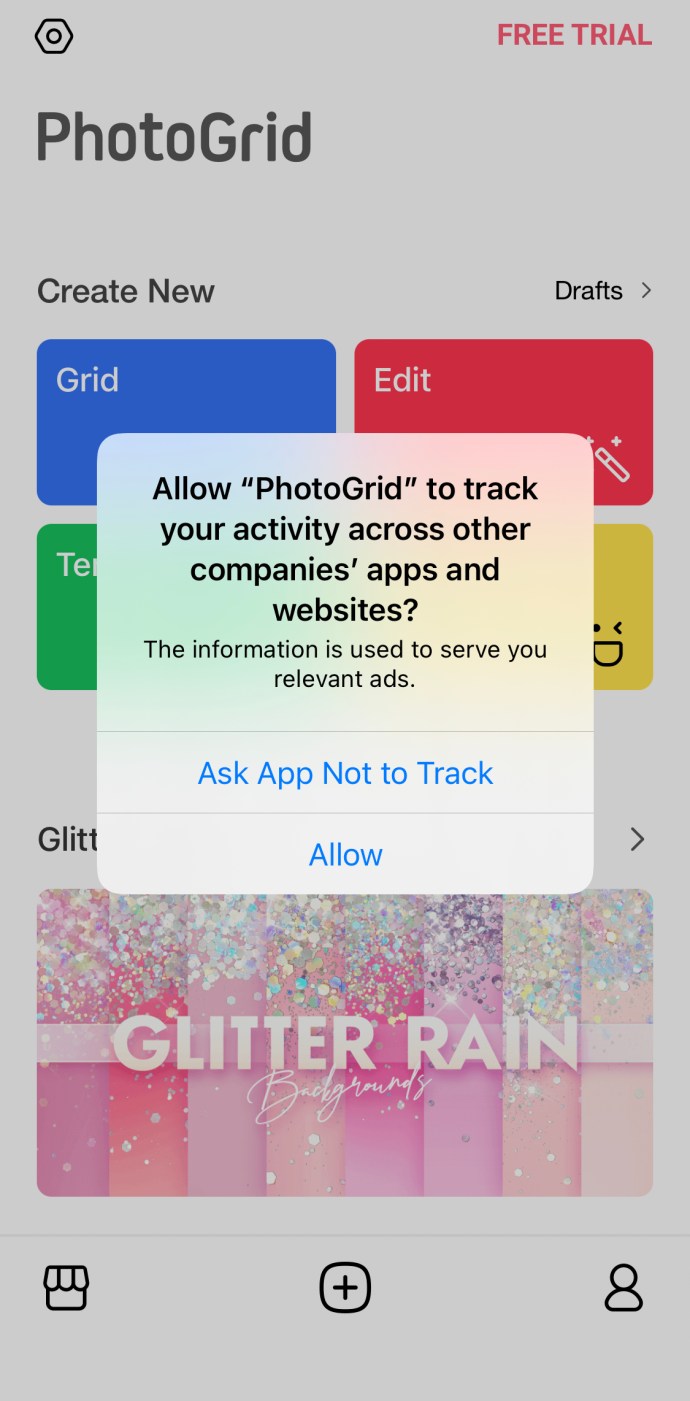
- Yeşile dokunun “+” Yeni bir kolaj oluşturmak için sayfanın alt kısmında oturum açın.

- Kolajınıza dahil etmek istediğiniz fotoğraf sayısına dokunun. Ardından düzeni seçin.
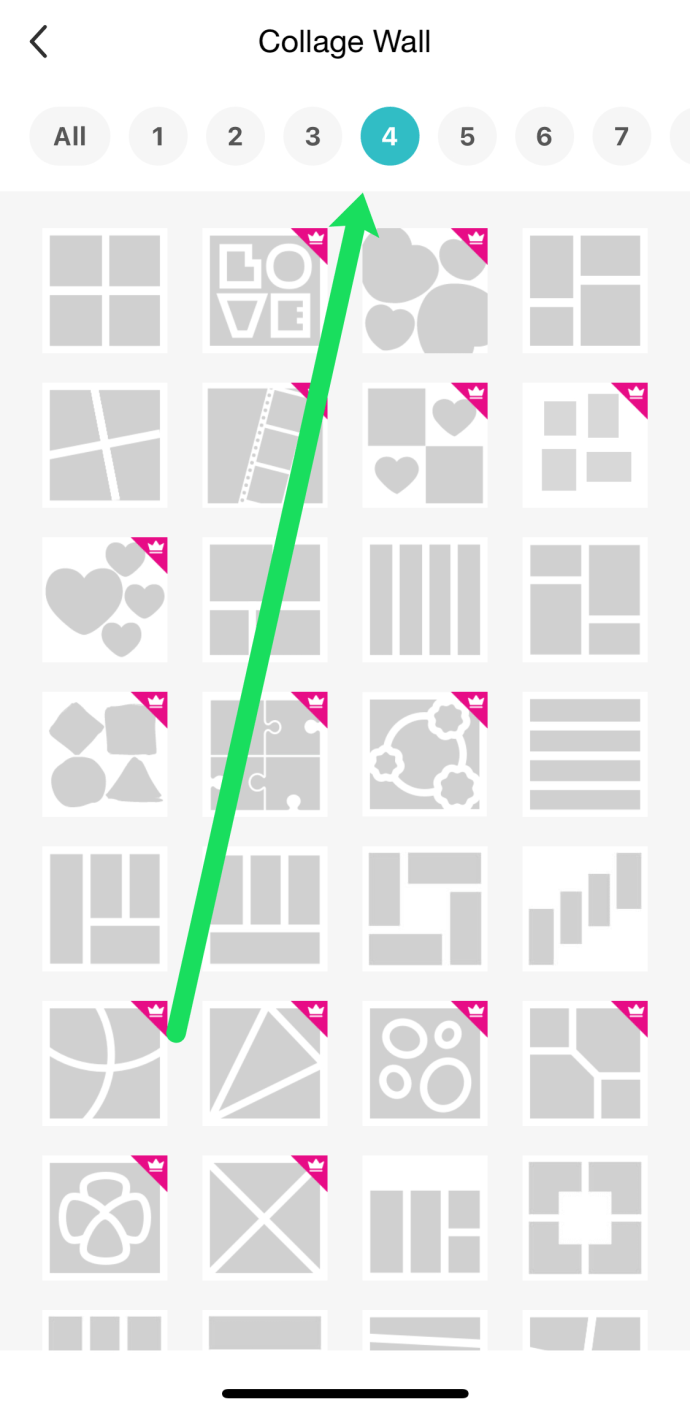
- Şuna dokunun: “+” iPhone’unuzdan fotoğraf eklemek için kolajda oturum açın.
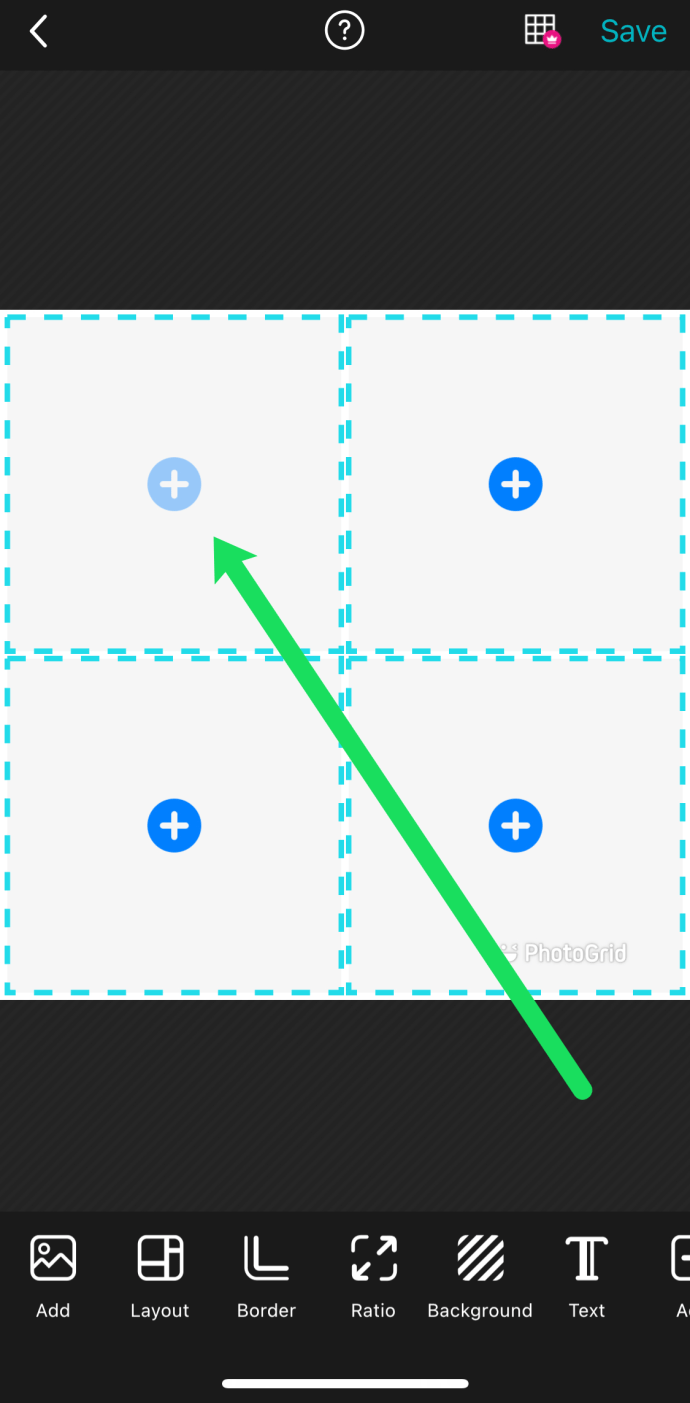
- Fotoğrafları cihazınızın film rulosundan ekleyin ve simgesine dokunun. “Sonraki.”
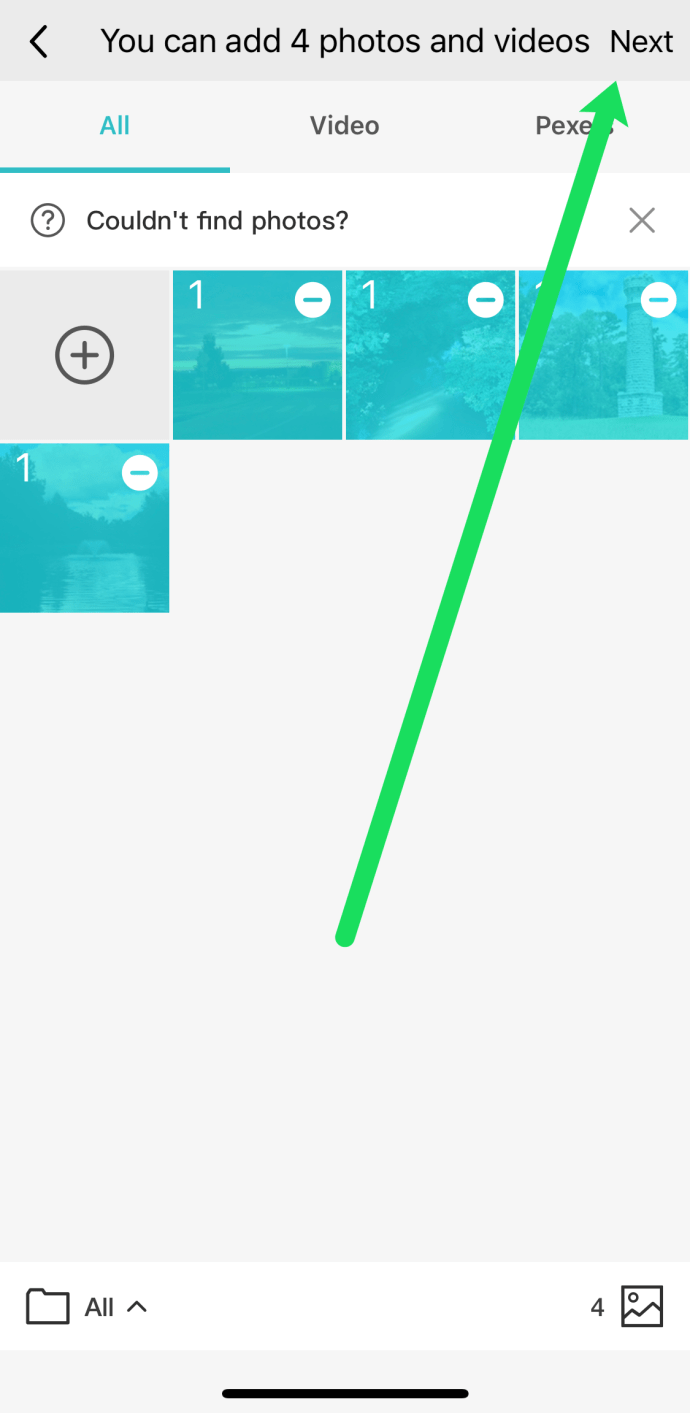
- Seçme “Kaydetmek” sağ üst köşede
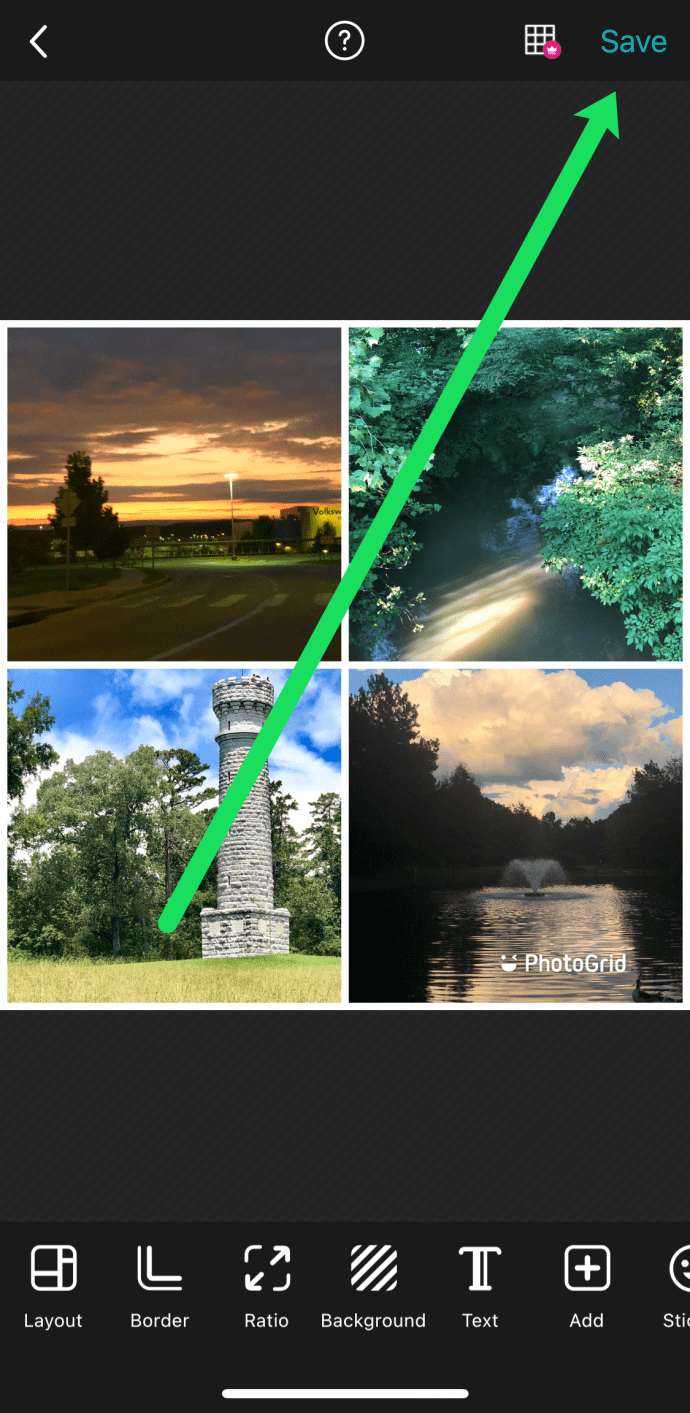
- Şimdi, kolajınızı paylaşmak için seçeneklerden birini seçin.
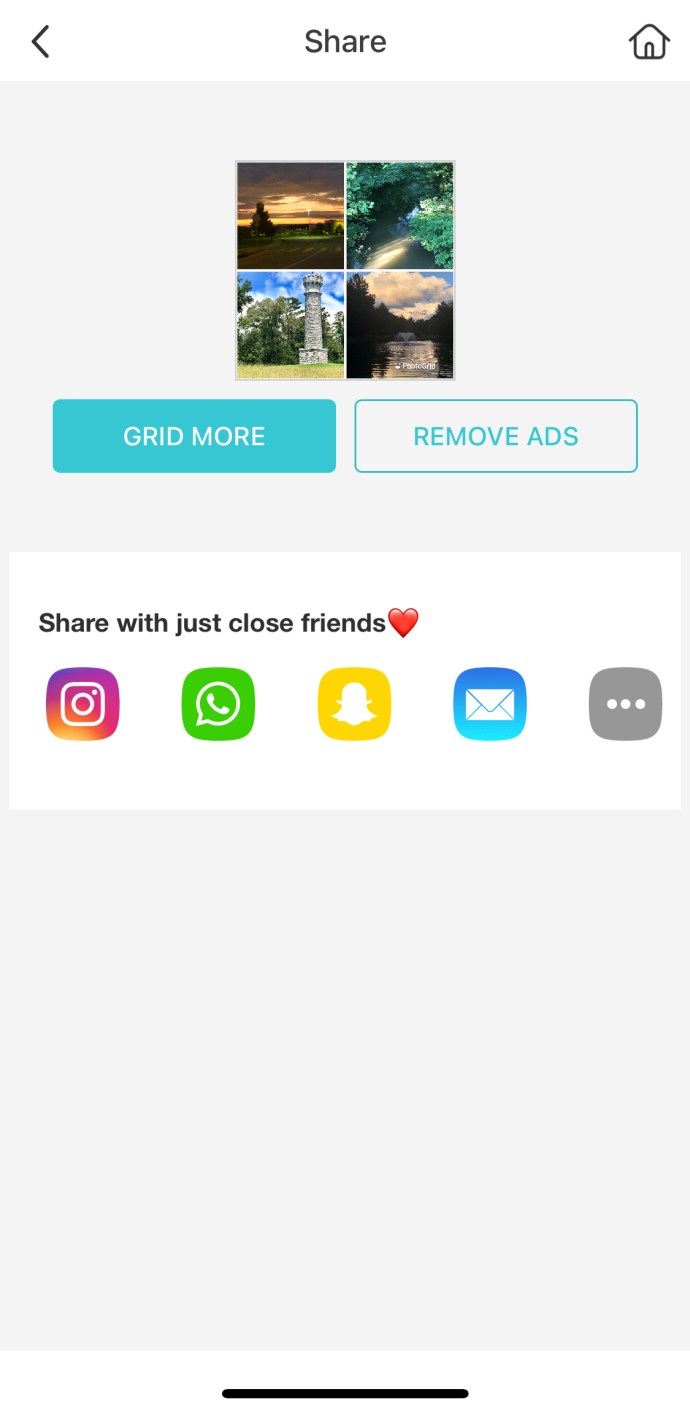
Bir Instagram aşığıysanız, PhotoGrid sizin için bir uygulamadır. Mükemmel Instagram Hikayesi kolajları oluşturmak için meşhur 1:1 Instagram oranı ve 16:9 için fotoğraf kolaj şablonları önceden yüklenmiş olarak gelir.
2. Resim Kolajı
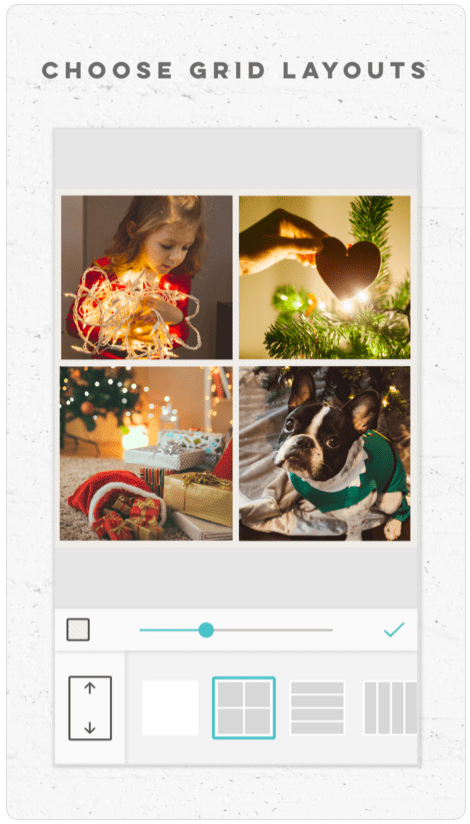
iPhone’un en çok işlevli fotoğraf kolaj oluşturucularından birini istiyorsanız, PicKolaj sizin için bir uygulamadır. 190 milyondan fazla kişi, en sevdikleri fotoğraflardan harika gruplamalar oluşturmak için bu uygulamayı kullandı.
PicCollage birçok şablon, kolajınızı dekore etme, metin ekleme, dokunma hareketleri ve daha fazlasını içerir. Uygulama ayrıca temiz bir tasarıma sahiptir ve kullanımı çok basittir. PicCollage, kolajlarınızı farklı sosyal medya hesaplarında paylaşmayı da kolaylaştırır.
Tek dezavantajı, PicCollage’ın tamamen ücretsiz olmamasıdır. Gelişmiş özelliklere erişmek veya resimlerinizdeki filigranı kaldırmak istiyorsanız, kaliteli bir uygulama için fena olmayan aylık 4,99 ABD doları abonelik ücretini ödemeniz gerekir. Daha fazla özellik elde etmek için başka eklenti seçenekleri de vardır.
Collageable’dan Fotoğraf Kolajı
App Store’da “fotoğraf kolajı” araması yaptığınızda birçok sonuç alırsınız, ancak kollajen.
Fotoğraf kolajı Fotoğraflarınızın olabildiğince iyi görünmesini sağlamak için ücretsiz olarak 300’den fazla kolaj düzeni, çerçeve, çıkartma ve gövde filtresi içerir. Premium seçeneği, 1000’den fazla kolaj tasarımı, efekt, filtre ve daha fazlası dahil olmak üzere uygulamanın sunduğu her şeye sınırsız erişim sağlar.
iOS/iPhone’da Fotoğraf Kolajı Yapmak için Instagram’ın Layout Uygulamasını kullanın
Instagram’dan Düzen kullanımı basittir ve elbette Instagram ile iyi çalışır. İşte iPhone’unuzdaki uygulamayı kullanarak nasıl fotoğraf kolajı oluşturacağınız.
- yükleyin ve açın “Instagram’dan Düzen” uygulama.
- Ana ekranda kitaplığınızdaki fotoğraflar gösterilir ve bunları ekranın alt kısmındaki “Yüzler” veya “Son Kullanılanlar”a dokunarak sıralayabilirsiniz.
- Eklenecek fotoğrafları seçin (seçtiğiniz resimleri gösteren onay işaretine dikkat edin).
- Ekranın üst kısmındaki çeşitli kolaj seçenekleri arasında gezinin ve bir tanesini seçin.
- Herhangi bir fotoğrafı yakınlaştırmak veya uzaklaştırmak için ekranda “iki parmakla sıkıştır ve kapat” özelliğini kullanın.
- Alt kısımdaki seçenekler, fotoğraflar arasında geçiş yapmanıza, bir resmi değiştirmenize veya kenarlık eklemenize olanak tanır.
- Fotoğraf düzeninizle ilgili çalışmayı tamamladığınızda, simgesine dokunun. “Kaydetmek.”
- Ekranın alt kısmında bir paylaşım seçeneği belirleyin.
iOS/iPhone’da Fotoğraf Kolajı Yapmanın İpuçları
Bir fotoğraf kolajının, bu uygulamaları kullanırken birbirine yapışmış bir grup rastgele resim olmadığını unutmayın. Bunun yerine, resimler bir hikaye anlatmanıza veya belirli bir temayı göstermenize yardımcı olmalıdır.
En iyi sonuçları elde etmek için, insanların seveceği olağanüstü bir fotoğraf kolajı oluşturmak için şu ipuçlarını aklınızda bulundurun:
- Bir dizi resim çekmek için seri çekim modunu kullanın, ardından bu resimleri kolaj için kullanın.
- Fotoğraf kolajınızı tuval olarak kullanarak baştan sona bir hikaye anlatın.
- Fotoğraf kolajınız için aynı renk veya dokuya sahip resimler seçin.
- İzleyiciye bir kontrast hissi vermek için yakın çekim resimleri uzak sahnelerle karıştırın.
Üç fotoğraf kolaj uygulaması mükemmel seçimler olsa da, dilerseniz deneyebileceğiniz tonlarca daha fazlası var.
Hepsinin farklı özellikleri ve seçenekleri var, bu yüzden en çok sevdiğinizi bulun ve onunla başlayın. Birçoğunun kullanımı ücretsizdir veya çok uygun fiyatlıdır, bu nedenle onları değiştirmek veya birkaç farklısını denemek kolaydır ve umarız, bu süreçte birkaç harika fotoğraf kolajı elde edersiniz.
IOS/iPhone’da Fotoğraf Kolajları Oluşturma SSS
Üçüncü taraf uygulamaları kullanmadan kolaj yapabilir miyim?
Ne yazık ki iOS, uygulamanın düzenleme işlevleri içinde yerel bir fotoğraf kolajı özelliği sunmuyor. Bu, kolajı oluşturmak için üçüncü taraf bir uygulamaya ihtiyacınız olacağı anlamına gelir.
Düzenledikten sonra filigranlardan nasıl kurtulurum?
Kolajınızı oluşturduktan sonra, fotoğrafı telefonunuza kaydetmek veya Instagram gibi başka bir uygulama ile paylaşmak için indirme düğmesine basacaksınız. Esasen, uygulama geliştirmenin maliyeti vardır, bu nedenle diğer insanları uygulamaya çekmek için filigranlar eklenir. Bu durumda yardımcı olurlar, ancak filigranlar bazen fotoğrafınızı ve tasarımınızı gizler.
Tek geçici çözüm, tamamlanmış kolajınız henüz düzenleyicideyken ekran görüntüsünü almaktır. Ardından, kırptıktan sonra ekran görüntüsünü yükleyebilirsiniz. Ancak, arkadaşlarınızın da kullanabilmeleri için hangi kolaj uygulamasını kullandığınızı bilmek istemesi durumunda filigranı bırakmanızı öneririz.